Die OV-Cloud und Apple iOS
Natürlich könnt ihr die OV-Cloud auch unter iOS im Browser öffnen, mit der richtigen App-Auswahl geht da allerdings noch eine ganze Menge mehr.
App-Passwörter
Für diese Anwendungen empfiehlt es sich, die Nextcloud-Funktion für sogenannte „App-Passwörter” in den Sicherheitseinstellungen zu nutzen. Bei „App-Name” zum Beispiel „Mein Handy” eingeben und auf „Neues App-Passwort erstellen” klicken – schon generiert die Seite ein technisch unknackbares Passwort.
Wo ihr solch ein App-Passwort benutzt, müsst ihr nicht euer wertvolles Haupt-Passwort herausgeben. Außerdem bleiben App-Passwörter aktuell, auch wenn ihr euer Haupt-Passwort ändert!
Verliert ihr mal ein App-Passwort, könnt ihr es im gleichen Menü einfach aus der Liste löschen und ein neues anfordern. Ändern oder nachsehen ist aus Sicherheitsgründen unmöglich.
 Kalender und
Kalender und  Kontakte
Kontakte
Hierfür braucht man als Apple-Nutzer keine zusätzlichen Apps, das kann ein iPhone ab Werk. Die benötigten Adressen können auch über das Zahnrad 
Für Kalender
-
Einstellungen→Mail, Kontakte, Kalender→Account hinzufügen→Andere→CalDAV-Account hinzufügen - Server:
https://cloud.oekzident.de/remote.php/dav/ - Server (Möglichkeit 2):
https://cloud.oekzident.de/remote.php/caldav/principals/<Username>/, beim Usernamen auf Groß- und Kleinschreibung achten - Authentifizierung mit Benutzername und (App-)Kennwort wie gewohnt
Für Kontakte
-
Einstellungen→Mail, Kontakte, Kalender→Account hinzufügen→Andere→CardDAV-Account hinzufügen - Server:
https://cloud.oekzident.de/remote.php/dav/ - Server (Möglichkeit 2):
https://cloud.oekzident.de/remote.php/dav/addressbooks/users/<Username>/, beim Usernamen auf Groß- und Kleinschreibung achten - Authentifizierung mit Benutzername und (App-)Kennwort wie gewohnt
Nach Anmeldung könnt ihr dann in den entsprechenden Apps die Kalender und Adressbücher ausblenden, die euch nicht interessieren.
 Dateien
Dateien
Für die Dateien in der OV-Cloud gibt es eine offizielle App der Nextcloud-Anbieter. Diese ist unter „Sync-Clients” in den Benutzereinstellungen der Cloudseite verlinkt. Beim ersten Start werdet ihr aufgefordert, eine Serveradresse und eure Login-Daten einzugeben. Diese sind:
- Server-Adresse:
https://cloud.oekzident.de - Username: Habt ihr per Mail oder sonstiger Textnachricht erfahren.
- Passwort: Entweder ein App-Passwort (s.o.) oder euer Haupt-Passwort, das ihr selbst festgelegt habt. Falls nicht, bitte nachholen!
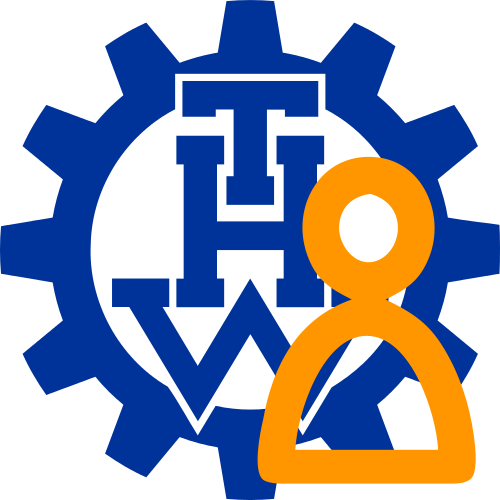 OEKZident!de
OEKZident!de